Apprenez à créer des applications à l’aide des widgets ArcGIS GeoBIM dans ArcGIS Experience Builder en suivant les instructions ci-après.
Ouvrir ArcGIS Experience Builder et créer une application
Pour ouvrir ArcGIS Experience Builder et commencer avec un modèle d’application, procédez comme suit :
- Connectez-vous avec un compte ArcGIS et accédez à l’application Experience Builder par le biais du lanceur d’applications
 dans le portail.
dans le portail.La page de démarrage de ArcGIS Experience Builder apparaît.
- Cliquez sur Create new (Créer).
La page des modèles s’ouvre et affiche toutes les options de modèle d’application disponibles.
Le modèle Blank fullscreen (Plein écran vide) est utilisé dans les exemples suivants.
- Cliquez sur Create (Créer) dans le modèle Blank fullscreen (Plein écran vide).
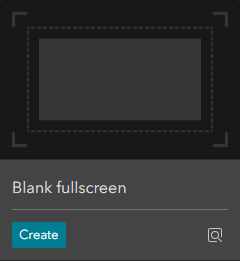
La page du générateur s’ouvre sur un modèle de plein écran vide.
Utiliser le widget Visionneuse de documents avec une scène Web contenant des modèles 3D
Le widget Document Viewer (Visionneuse de documents) vous permet d’afficher du contenu 2D et 3D stocké dans Autodesk Construction Cloud (ACC). Si une scène Web contient des modèles 3D créés par le biais d’une connexion BIM Cloud dans ArcGIS Pro, le widget Visionneuse de documents vous permet d’afficher le contexte spatial du modèle avec le document d’ingénierie source.
Si aucune scène Web n’est prête, utilisez ArcGIS Pro pour ajouter et publier des modèles BIM dans une scène Web.
- Dans l’onglet Insert widget (Insérer un widget)
 , faites glisser les widgets Carte et Visionneuse de documents jusqu’au modèle vide.
, faites glisser les widgets Carte et Visionneuse de documents jusqu’au modèle vide. - Dans les paramètres du widget Map (Carte), ajoutez la scène Web qui contient les modèles importés depuis la connexion BIM Cloud dans ArcGIS Pro.

- Dans les paramètres du widget Document Viewer (Visionneuse de documents), cliquez sur le menu déroulant Select a Map Widget (Sélectionnez un widget Carte) et sélectionnez l’option Map (Carte) qui contient la scène Web.
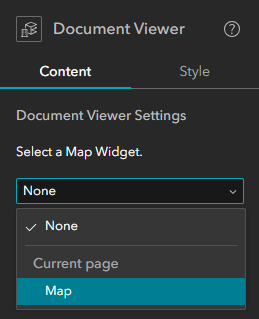
- Cliquez successivement sur Save (Enregistrer), Publish (Publier) et Preview (Aperçu) pour ouvrir l’application ArcGIS Experience Builder.
- Cliquez sur l’hyperlien Log in (Se connecter) dans le widget Visionneuse de documents, puis authentifiez-vous avec Autodesk.
Une fois que vous êtes connecté, le widget Visionneuse de documents affiche un message No document to display (Aucun document à afficher).
- Cliquez sur un élément du modèle dans la scène Web.
Le document d’ingénierie associé s’ouvre dans le widget Visionneuse de documents. De plus, l’affichage des étendues zoome sur l’élément qui a été sélectionné dans la scène Web, et ce dernier est également mis en surbrillance.
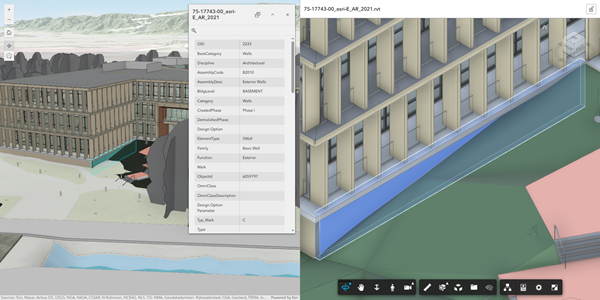
Utiliser les widgets Visionneuse de documents, Explorateur de documents et Explorateur de liens avec une carte de projet GeoBIM
En plus du widget Document Viewer (Visionneuse de documents), les widgets Document Explorer (Explorateur de documents) et Link Explorer (Explorateur de liens) proposent d’autres modes d’interaction avec les données des projets ACC.
Le widget Explorateur de documents présente une vue d’ensemble de tous les projets BIM, de tous les dossiers et de tous les documents pris en charge qui sont liés au compte qui a été configuré dans le projet ArcGIS GeoBIM.
Remarque :
Pour utiliser le widget Explorateur de documents, vous devez utiliser une source de données qui contient un seul service d’entités ArcGIS GeoBIM. Si la source de données ne contient aucun service d’entités ArcGIS GeoBIM ou en contient plusieurs, le message No GeoBIM Feature Service found in this View. Please use a Web Map or Scene that contains layers from only one GeoBIM Feature Service. (Aucun service d’entités GeoBIM n’a été trouvé dans cette vue. Utilisez une carte Web ou une scène Web qui contient des couches provenant d’un seul service d’entités GeoBIM.) s’affiche.
Le widget Explorateur de liens présente tous les documents pris en charge qui sont liés aux entités SIG de votre source de données. Pour en savoir plus, reportez-vous aux rubriques Ajouter des liens à certaines entités et Ajouter des liens à des entités à l’aide de règles. Sélectionnez les liens ACC dans le widget Link Explorer (Explorateur de liens) pour les visualiser dans le widget Documents Viewer (Visionneuse de documents).
Si vous n’avez pas de carte de projetGeoBIM, reportez-vous aux rubriques Créer un projet, Créer un compte de projet et Présentation des outils ArcGIS GeoBIM pour vous préparer.
- Dans l’onglet Insert widget (Insérer un widget)
 , faites glisser le widget Carte et deux widgets Visionneuse de documents jusqu’au modèle vide.
, faites glisser le widget Carte et deux widgets Visionneuse de documents jusqu’au modèle vide. - Ajoutez le widget Contrôleur de widgets, puis faites-y glisser les widgets Explorateur de documents et Explorateur de liens de manière à laisser plus d’espace sur l’écran pour les widgets Carte et Visionneuse de documents.
- Dans les paramètres du widget Map (Carte), ajoutez la carte de projet qui a été générée après la création du projet ArcGIS GeoBIM.

- Dans les paramètres de l’un des widgets Document Viewer (Visionneuse de documents), cliquez sur le menu déroulant Select a Map Widget (Sélectionnez un widget Carte) et sélectionnez l’option Map (Carte) qui contient la carte de projet GeoBIM.
Vous pouvez laisser les paramètres du deuxième widget Document Viewer (Visionneuse de documents) définis sur None (Aucun).

- Dans les paramètres du widget Document Explorer (Explorateur de documents), assurez-vous que l’option Map (Carte) est sélectionnée dans le menu déroulant Select a Map Widget (Sélectionnez un widget Carte). Sélectionnez l’option Document Viewer (Visionneuse de documents) dans le menu déroulant Select a Document Viewer widget to display documents (Sélectionnez un widget Visionneuse de documents pour afficher les documents).

- Dans les paramètres du widget Link Explorer (Explorateur de liens), assurez-vous que l’option Map (Carte) est sélectionnée dans le menu déroulant Select a Map Widget (Sélectionnez un widget Carte). Sélectionnez l’option Document Viewer 2 (Visionneuse de documents 2) dans le menu déroulant Select a Document Viewer widget to display documents (Sélectionnez un widget Visionneuse de documents pour afficher les documents).
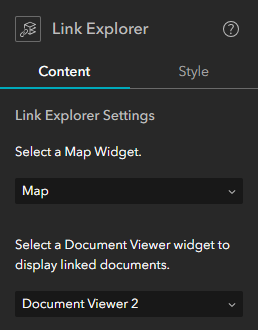
- Cliquez successivement sur Save (Enregistrer), Publish (Publier) et Preview (Aperçu) pour ouvrir l’application ArcGIS Experience Builder.
- Cliquez sur l’hyperlien Log in (Se connecter) dans l’un des widgets Visionneuse de documents, puis authentifiez-vous avec Autodesk.
Une fois que vous êtes connecté, les widgets Visionneuse de documents affichent un message No document to display (Aucun document à afficher). Le widget Link Explorer (Explorateur de liens) affiche un message No linked documents to display (Aucun document lié à afficher), et le widget Document Explorer (Explorateur de documents) affiche le nom du compte ACC lié.
Remarque :
Développez le nom du compte dans le widget Explorateur de documents pour afficher tous les projets BIM qui sont connectés à votre carte de projet GeoBIM.
- Cliquez sur une entité des couches GeoBIM, comme un document ou un problème, dans la carte de projet.
Le widget Visionneuse de documents connecté au widget Carte affiche le premier lien disponible pour l’entité SIG sélectionnée. L’autre widget Visionneuse de documents affiche toujours le message No document to display (Aucun document à afficher) puisqu’il n’est pas connecté au widget Carte.

Le widget Explorateur de documents est filtré pour afficher le projet BIM associé à l’entité SIG sélectionnée.

Le widget Explorateur de liens affiche tous les liens associés à l’entité SIG sélectionnée. Le nom du compte et le nom du projet BIM sont également affichés sous chaque lien.
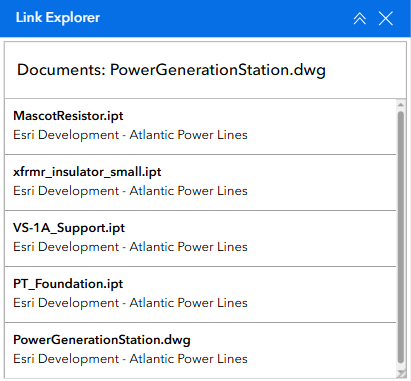
- Cliquez sur un autre lien répertorié dans le widget Explorateur de liens.
Le deuxième widget Visionneuse de documents ouvre le lien sélectionné dans le widget Explorateur de liens. Le lien affiché dans le premier widget Document Viewer (Visionneuse de documents) reste visible, ce qui vous permet d’afficher ou d’analyser ensemble plusieurs documents de projet ACC sources.
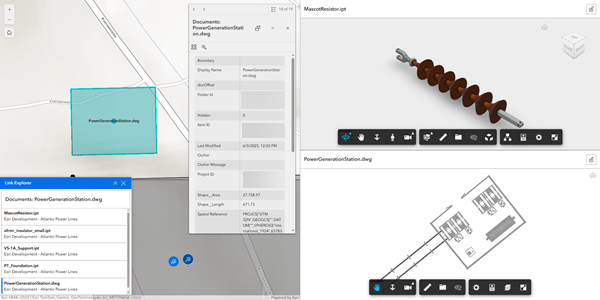
À la fin de ce didacticiel, vous aurez créé deux applications ArcGIS Experience Builder avec des configurations différentes des widgets Document Viewer (Visionneuse de documents), Document Explorer (Explorateur de documents) et Link Explorer (Explorateur de liens). Continuez à explorer d’autres widgets Experience Builder qui peuvent apporter de la valeur ajoutée à vos processus de projet BIM.
Vous avez un commentaire à formuler concernant cette rubrique ?